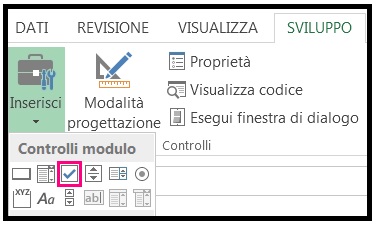Tranquillo, l’abbiamo fatto tutti…
Se sei alle prime armi di Microsoft Access, e hai trovato una Maschera già costruita, oppure l’hai creata personalmente in creazione guidata, in ogni caso adesso ti trovi in difficoltà perché la devi modificare aggiungendo dei nuovi campi…

Come dicevo stai pure tranquillo, è una cosa comune già capitata a tutti; nessuna paura, basta solo cominciare e poi tutto viene da solo!
Sei in ambiente Microsoft e quindi puoi innanzitutto sempre pensare di usare copia-incolla e cancella per gestire la grafica della Maschera o del Report che vuoi modificare, senza poi trascurare la formattazione, i colori, il carattere e le linee.
Chiaro che successivamente i vari controlli devono essere personalizzati e legati ai dati corretti, e per questo ecco un breve sommario di cosa si deve fare:
- Ovviamente si deve aprire la Maschera (o il Report) in modalità struttura
- Controllare che l’origine dati della Maschera si riferisca alla Tabella contenente i dati desiderati
- Dopo aver selezionato il controllo che si vuole risistemare, controllare che l’origine dati del controllo sia riferita al campo desiderato (della Tabella dati precedentemente selezionata sulla maschera)
- Qualora si volesse aggiungere un nuovo campo non presente in Tabella, basta prima editare la Tabella in modalità struttura ed aggiungere il campo o i campi desiderati, per averli poi a disposizione nella Maschera
Fammi sapere i risultati…
R 🙂 bert 🙂